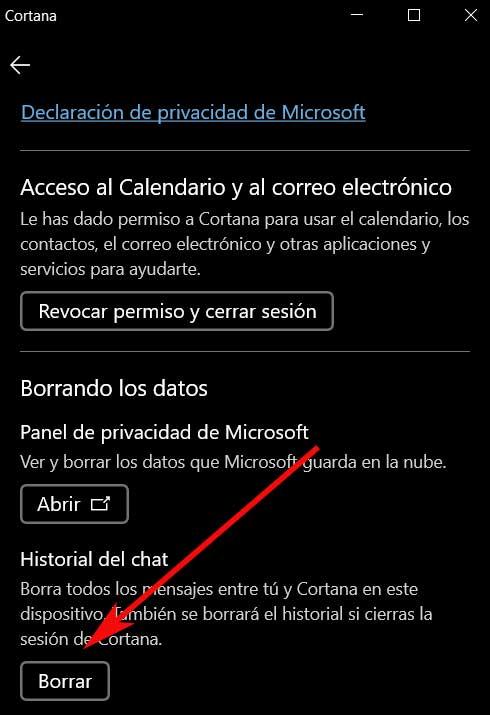Одна из лучших ставок Microsoft что касается операционной системы, в то время был голосовым помощником Кортана . Как и в случае с другими системами, такими как те, которые мы находим на наших мобильных устройствах, компания хотела, чтобы этот помощник стал важной частью Windows.
Однако время показало, что пользователи обычно не придают такое значение помощнику на мобильном устройстве, как на настольном ПК. Это означает, что у Кортаны, функции этого типа операционной системы, наиболее используемой в мире, вряд ли есть аудитория. Хотя те из Redmond продолжают делать ставку на эту функцию, правда в том, что они сильно сократили ее функциональность.
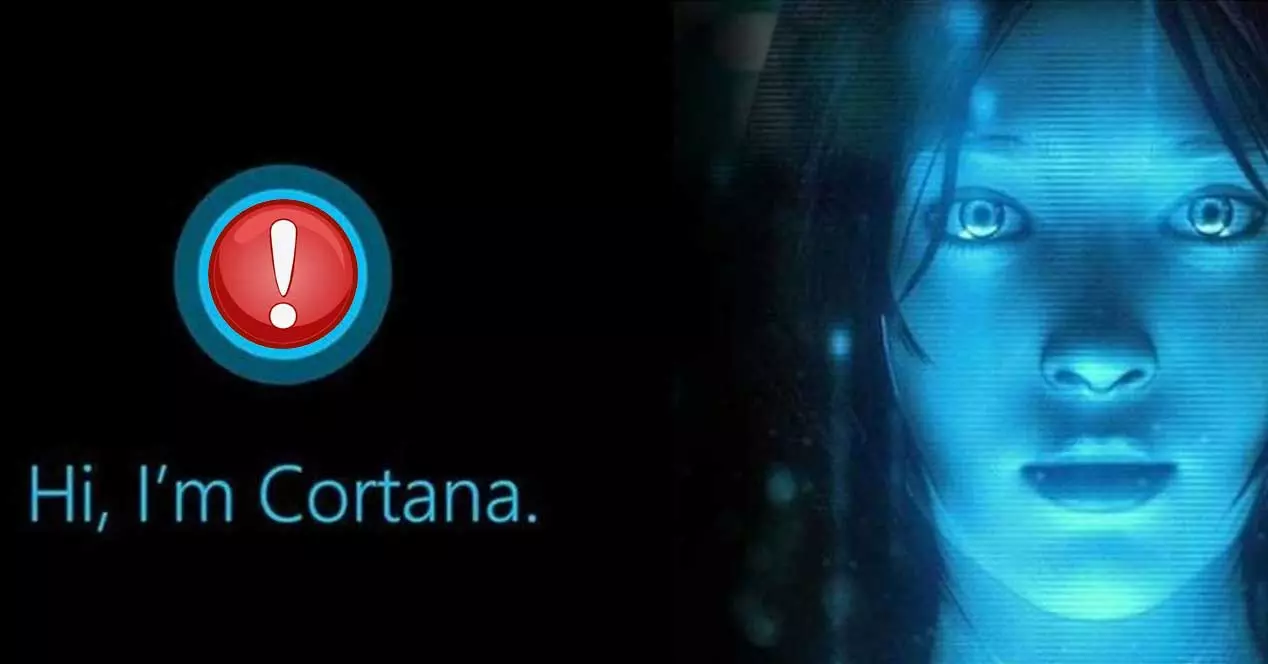
Со всем, и с этим, мы можем продолжать использовать его, чтобы задавать определенные вопросы вслух, а также некоторое время улыбаться его проявлениям. Если вы один из тех пользователей, которые используют голосового помощника для определенных задач, мы покажем вам некоторые приемы, чтобы Кортана не перестала работать.
Мы говорим все это, потому что в определенных случаях мы можем обнаружить, что помощник работает некорректно. Фактически, мы можем найти несколько сбоев, связанных с вводом запросов или их запуском.
Держите кнопку Кортаны видимой
Может быть так, что априори мы не находим кнопку запуска голосового фронта в Windows. Однако это очень простое решение и, таким образом, вы можете в полной мере воспользоваться этой функциональностью одним щелчком мыши. Следовательно, если мы хотим разместить указанную кнопку запуска на панели задач, нам нужно только щелкнуть ее правой кнопкой мыши.
Затем мы выбираем параметр «Показать кнопку Кортаны», чтобы этот элемент был виден в любое время и, таким образом, мог его запустить.
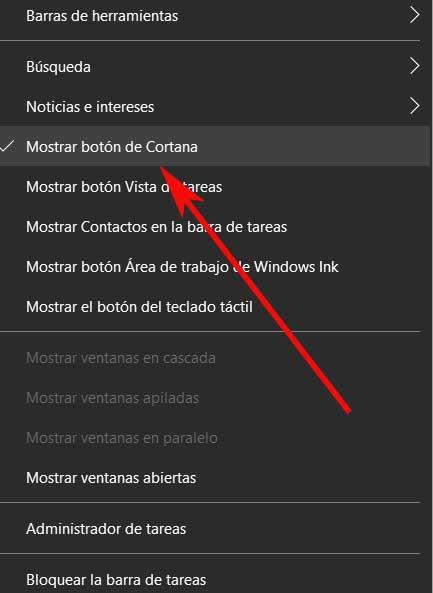
Откройте мастер быстрее
На предыдущем шаге мы показали вам, как всегда держать кнопку, соответствующую вышеупомянутому помощнику, в поле зрения. Но у нас есть другой способ получить к нему доступ, гораздо более быстрый и гибкий. Мы собираемся достичь этого с помощью полезного сочетания клавиш, которое позволит нам запускать эту функцию напрямую и за секунды.
Поэтому, если мы столкнемся с необходимостью использовать Кортану для выполнения какого-либо запроса, давайте посмотрим, как быстро получить доступ. Нам просто нужно использовать Win + C комбинация клавиш, чтобы этот инструмент сразу же появился на экране. Оттуда мы можем использовать клавиатуру или голос для проведения консультации.
Удалить предыдущие запросы
Как только мы получим доступ к окну, которое мы здесь комментируем, могут появиться запросы, которые мы сделали в предыдущих сеансах. Но в случае, если один и тот же компьютер используется несколькими людьми, эта история не всегда будет интересовать нас быть видимыми. Вы должны знать, что Кортана дает нам возможность очищать его, когда мы захотим.
Для этого нажимаем на кнопку инструмент который расположен в верхнем левом углу и представлен тремя горизонтальными точками. Далее нажимаем на Настройки / Политика чтобы найти раздел под названием Удаление данных . Теперь нам нужно только нажать кнопку «Удалить», чтобы очистить эту историю.